Tabela e përmbajtjes
Smartphone juaj është ndoshta pajisja juaj kompjuterike më e përdorur. Ai ruan kontaktet, komunikimet, takimet, listat e detyrave dhe kujtimet në formën e fotove dhe videove.
Megjithatë ata janë të prekshëm ndaj vjedhjes dhe dëmtimit, gjë që i vë në rrezik të dhënat tuaja të vlefshme. Si i ruani të dhënat tuaja? Duke krijuar një kopje rezervë.

Apple ka ofruar zgjidhjen e saj të integruar fort të rezervimit në formën e kopjes rezervë iCloud, por ju mund të merrni në konsideratë krijimin e kopjeve rezervë edhe në Google Drive. Ka disa përfitime për ta bërë këtë:
- Kjo ju lejon të përdorni më lehtë të dhënat tuaja në pajisjet jo-Apple
- I mban opsionet tuaja të hapura në rast se dëshironi të migroni në Android në të ardhmen
- Google ofron më shumë hapësirë ruajtjeje falas në renë kompjuterike sesa Apple (15 GB në vend se 5)
- Google ofron kopje rezervë të pakufizuar të fotografive falas nëse jeni të gatshëm të kufizoni rezolucionin e fotove tuaja
- Është një mënyrë e përshtatshme për të krijuar një kopje rezervë shtesë në internet, jashtë sajtit
Ka gjithashtu disa negative. Më e madhja është se, ndryshe nga iCloud Backup, Google Drive nuk mbron gjithçka në telefonin tuaj. Ai do të rezervojë kontaktet, kalendarët, fotot dhe videot dhe skedarët tuaj. Por nuk do të rezervojë cilësimet, aplikacionet, të dhënat e aplikacioneve të ruajtura në bazat e të dhënave dhe jo skedarët, mesazhet me tekst dhe postat zanore.
Ndërsa plani falas i Google është më bujar se ai i Apple, planet e tyre me pagesë kushtojnë njësoj. Por Google ofron më shumë nivele,dhe disa përfshijnë më shumë hapësirë ruajtëse sesa mund të merrni me iCloud. Këtu është një përmbledhje e planeve të disponueshme dhe çmimet e tyre:
Google One:
- 15 GB falas
- 100 GB 1,99 $/muaj
- 200 GB 2,99 $/muaj
- 2 TB 9,99 $/muaj
- 10 TB 99,99 $/muaj
- 20 TB 199,99 $/muaj
- 30 TB 299,99 $/muaj
iCloud Drive:
- 5 GB falas
- 50 GB 0,99 $/muaj
- 200 GB 2,99 $/muaj
- 2 TB 9,99 $/muaj
Me atë hyrje të shkurtër jashtë rrugës, le të shkojmë te thjerrëza. Këtu janë tre mënyra për të rezervuar iPhone tuaj në Google Drive.
Metoda 1: Rezervimi i kontakteve, kalendari & Fotografitë me Google Drive
Aplikacioni Google Drive iOS rezervon kontaktet, kalendarët, fotot dhe videot tuaja në shërbimet cloud të Google. Vini re se kjo është një kopje e vetme e të dhënave tuaja, jo versione të shumta. Rezervimet e kontaktit të mëparshëm dhe kalendarit do të mbishkruhen çdo herë. Ka disa kufizime që duhet të keni parasysh:
- Duhet të jeni në një rrjet Wi-Fi për të rezervuar fotot dhe videot
- Duhet të përdorni një @gmail.com personale llogari. Rezervimi nuk ofrohet nëse jeni identifikuar në një llogari biznesi ose arsimi
- Rezervimi duhet të kryhet manualisht
- Rezervimi nuk do të vazhdojë në sfond. Nuk do të mund të përdorni aplikacione të tjera gjatë kopjimit dhe ekrani duhet të mbetet i ndezur derisa të përfundojë rezervimi. Për fat të mirë, nëse rezervimi ështëi ndërprerë, do të vazhdojë nga ku e la
Për shumë përdorues, këto kufizime janë më pak se ideale. Kjo metodë është mënyra më e mirë për të rezervuar kontaktet dhe kalendarët tuaj në Google, por nuk e rekomandoj përdorimin e saj për fotot dhe videot tuaja.
Metoda 2 është metoda ime e preferuar për ato artikuj; nuk ka asnjë nga kufizimet e listuara më sipër. Kjo ju lejon të bëni kopje rezervë duke përdorur të dhënat celulare në çdo ID të Google (përfshirë llogaritë e biznesit dhe arsimit). Së fundi, ai rezervohet në sfond pa pasur nevojë të riniset manualisht herë pas here.
Ja se si të përdorni aplikacionin Google Drive për të rezervuar të dhënat e iPhone tuaj. Fillimisht, hapni aplikacionin dhe më pas prekni ikonën "hamburger" në pjesën e sipërme majtas për të shfaqur menunë. Më pas, trokitni lehtë mbi Cilësimet dhe më pas Rezervimi .
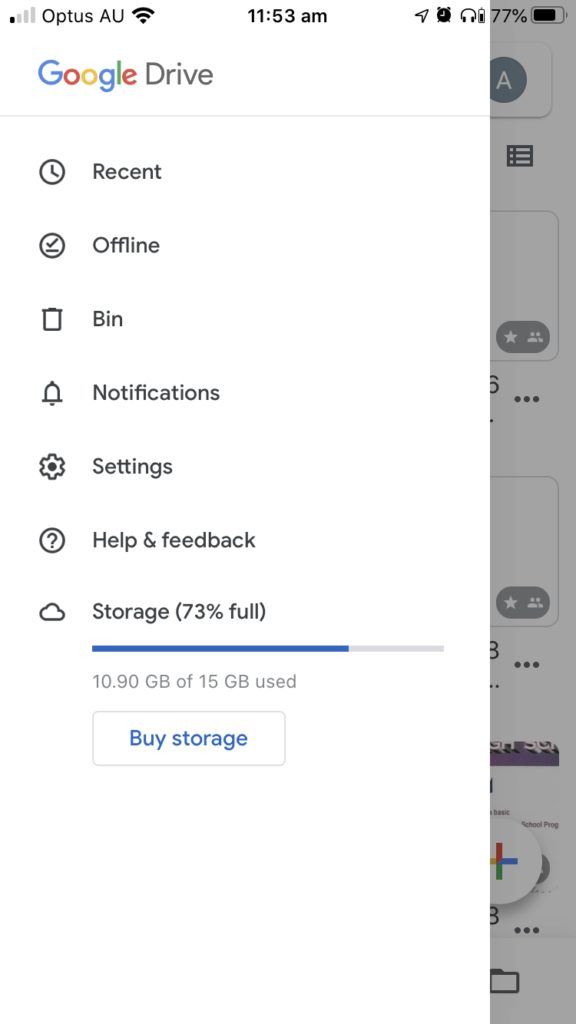
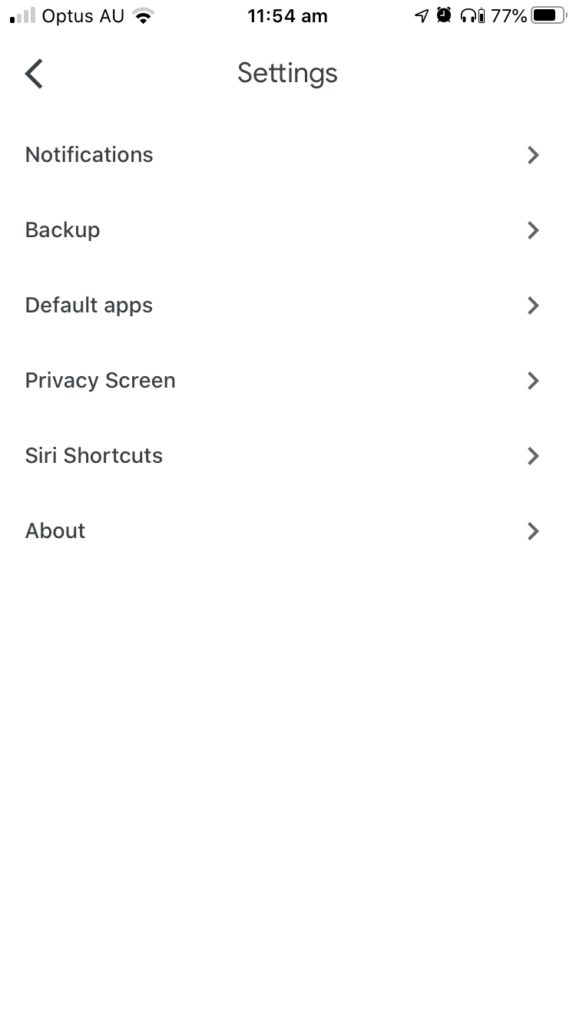
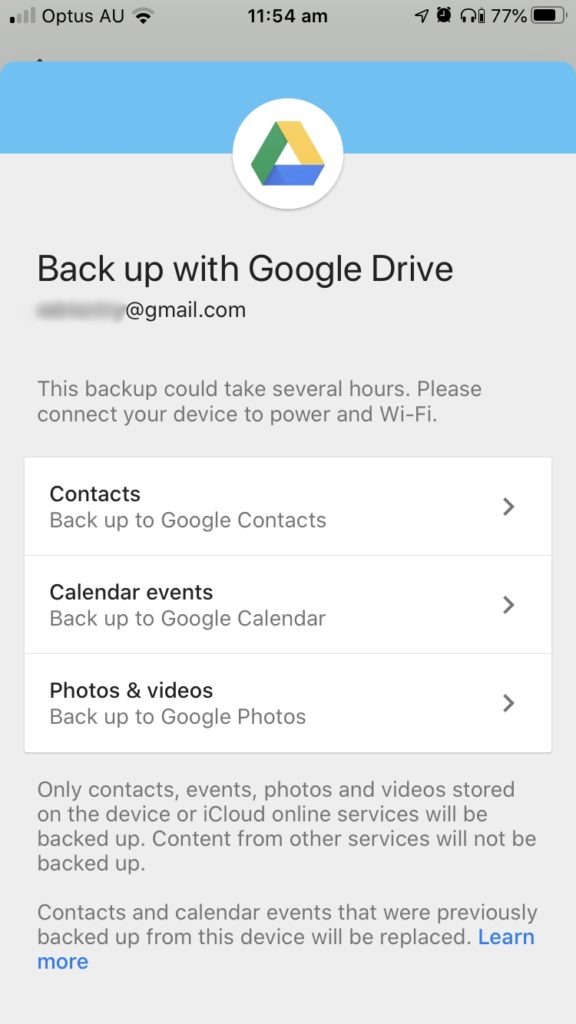
Si parazgjedhje, kontaktet, kalendari dhe fotot tuaja do të mbështeten të gjitha lart. Fotografitë e tua do të ruajnë cilësinë e tyre origjinale dhe do të llogariten në kuotën e ruajtjes në Google Drive. Ju mund t'i ndryshoni këto cilësime duke trokitur në secilin artikull.
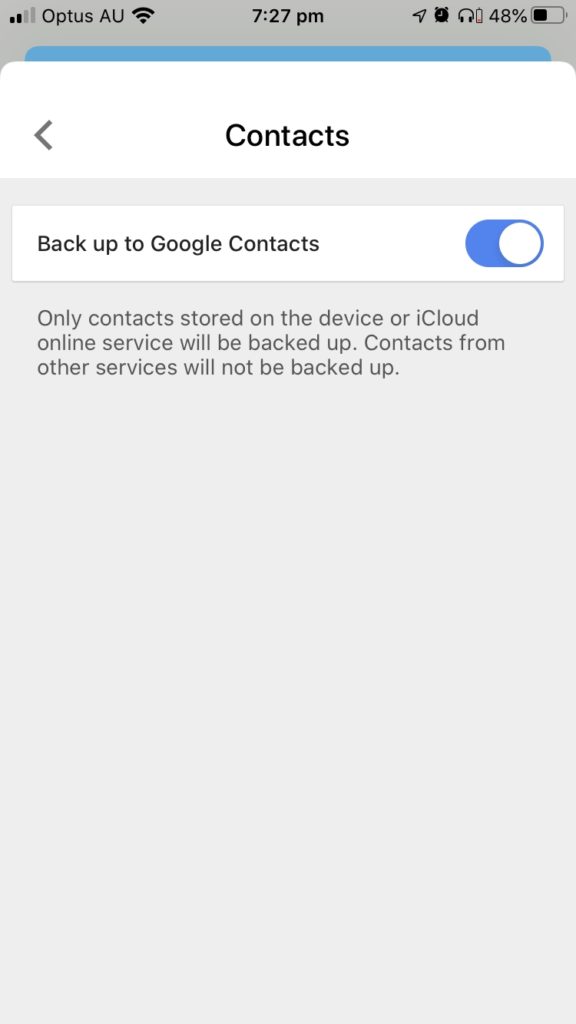

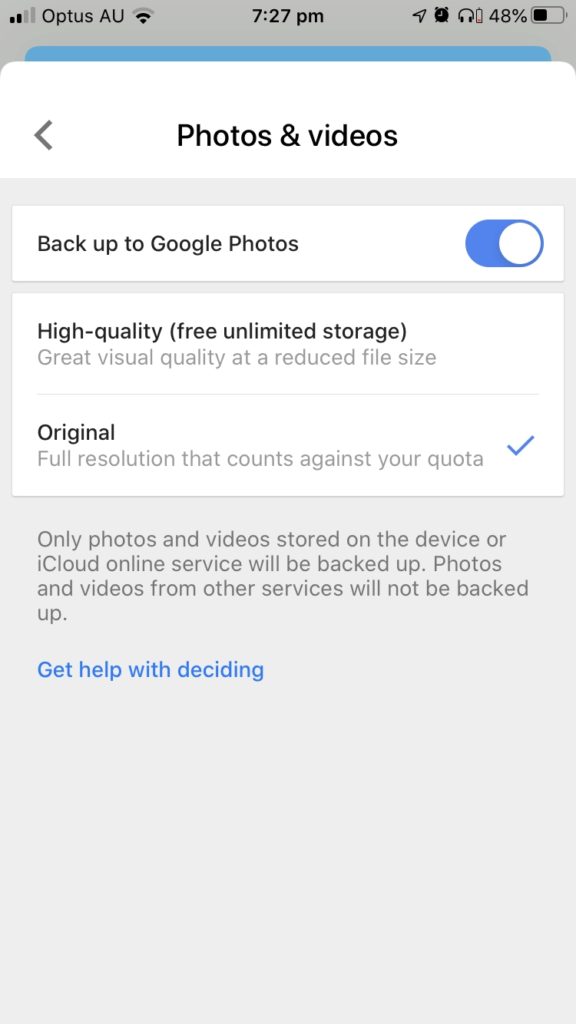
Çaktivizoni Rezervimi në "Fotografitë e Google" nëse planifikoni të përdorni metodën 2.
0>Sa cilësi humbisni duke zgjedhur fotot "me cilësi të lartë"? Fotografitë më të mëdha se 16 megapikselë do të reduktohen në atë rezolucion; videot më të mëdha se 1080p do të reduktohen në atë rezolucion.
Jam i kënaqur me kompromisin sepse nuk është rezerva ime e vetme. Ata ende duken mirë -ekran, dhe unë marr hapësirë të pakufizuar. Prioritetet tuaja mund të ndryshojnë nga të miat.
Pasi të jeni të kënaqur me zgjedhjet tuaja, kliko butonin Fillo Rezervimin . Herën e parë që e bëni këtë, do t'ju duhet të lejoni Google Drive të ketë qasje te kontaktet, kalendarin dhe fotot tuaja.
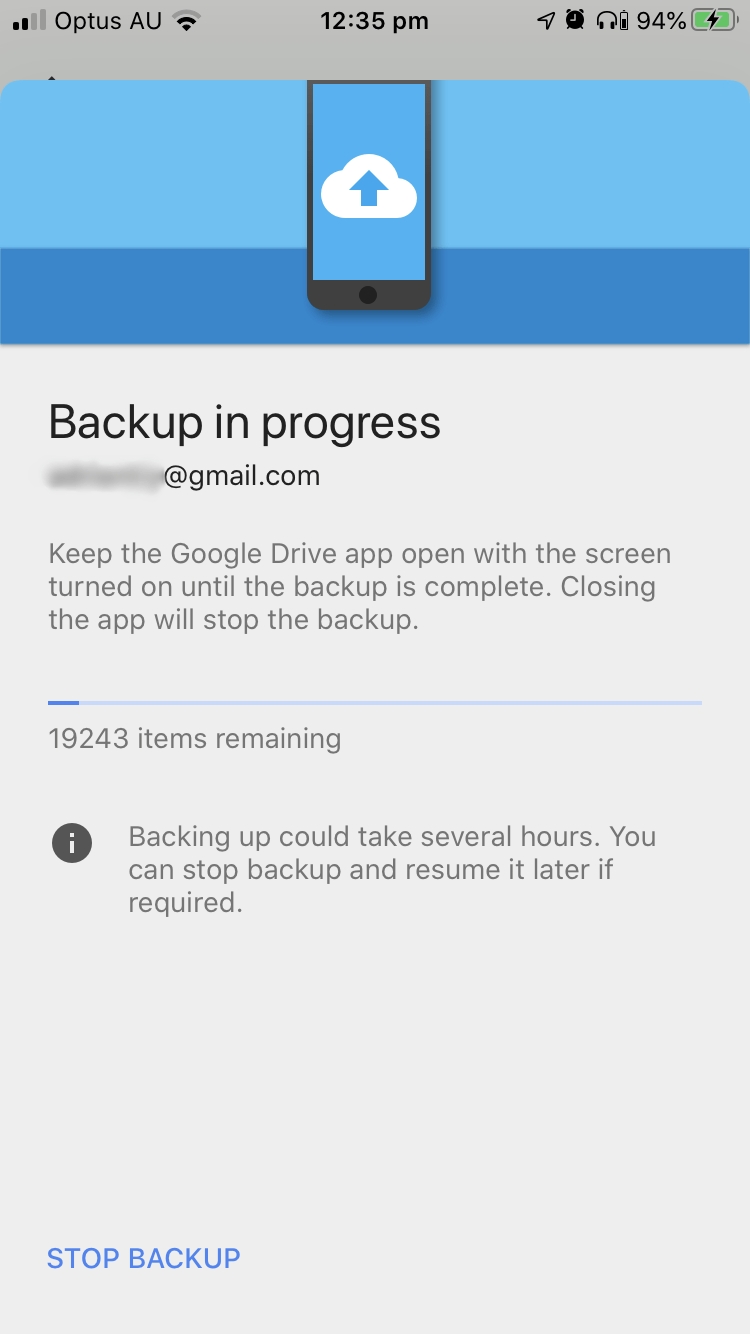
Kontaktet dhe kalendarët tuaj do të rezervohen shpejt, por fotot dhe videot tuaja mund të merrni pak kohë—Google paralajmëron se mund të duhen disa orë. Pas tre ose katër orësh, zbulova se vetëm rreth 25% e fotografive të mia ishin rezervuar.

Nuk mund të prisja derisa të përfundonte rezervimi përpara se të përdorja telefonin tim. Kur u ktheva te aplikacioni, zbulova se rezervimi ishte ndalur. E rifillova manualisht dhe vazhdoi nga ku e la.
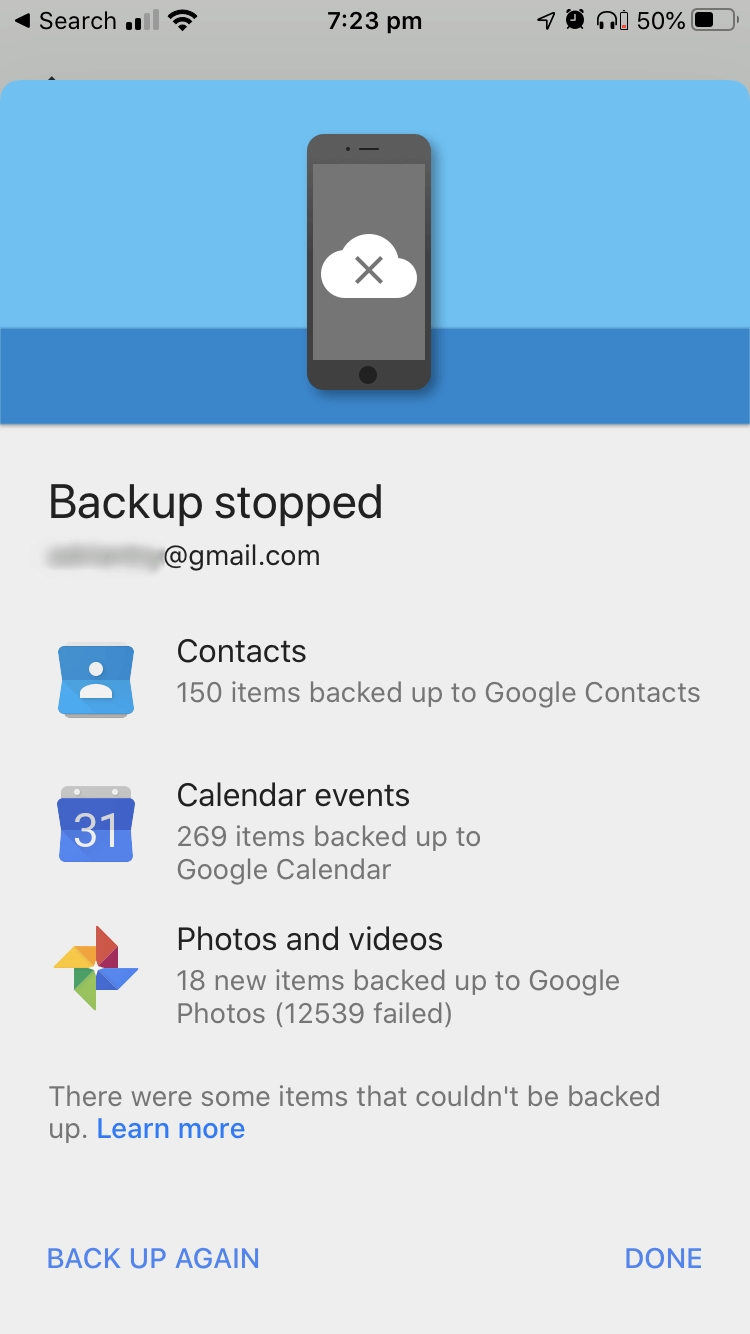
Pasi të dhënat e tua të jenë në Kontaktet e Google, Kalendar dhe Fotografitë, mund t'i qasesh nga iPhone. Kjo ka kuptim vetëm nëse humbisni të dhënat tuaja pasi ato do të jenë ende në telefonin tuaj. Ju keni bërë vetëm një kopje të dytë të tij në Google Drive.
Hapni aplikacionin Cilësimet dhe më pas lëvizni poshtë dhe trokitni lehtë mbi Fjalëkalimet & Llogaritë . Trokitni Shto llogarinë që të mund të aktivizoni llogarinë e Google ku keni rezervuar të dhënat tuaja.
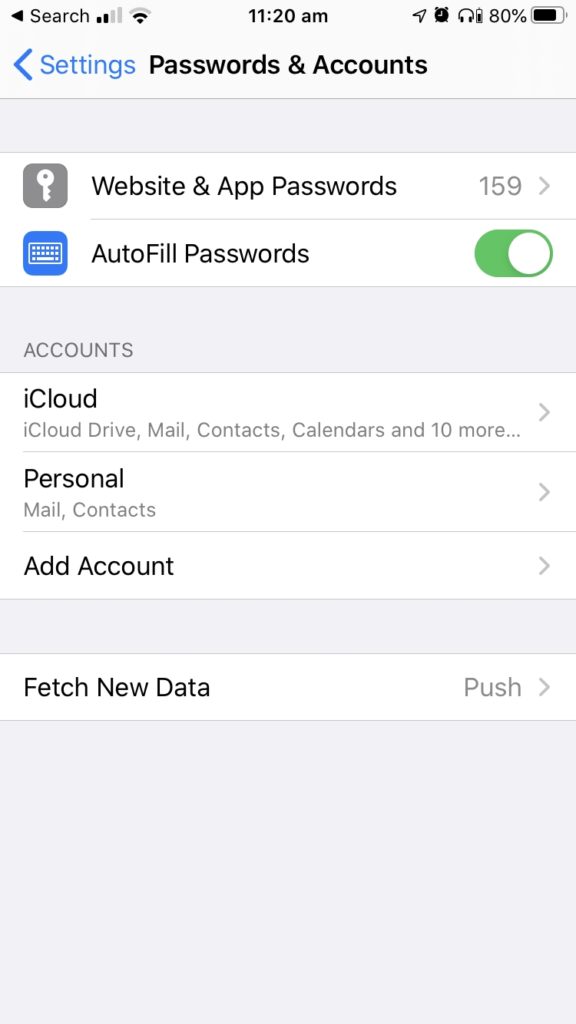

Trokitni lehtë mbi Google , më pas hyni në llogarinë e duhur. Së fundi, sigurohuni që Kontaktet dhe Kalendarët janë aktivizuar. Tani duhet të jeni në gjendje t'i shihni të dhënat tuaja në aplikacionet "Kontaktet" dhe "Kalendari i iOS".
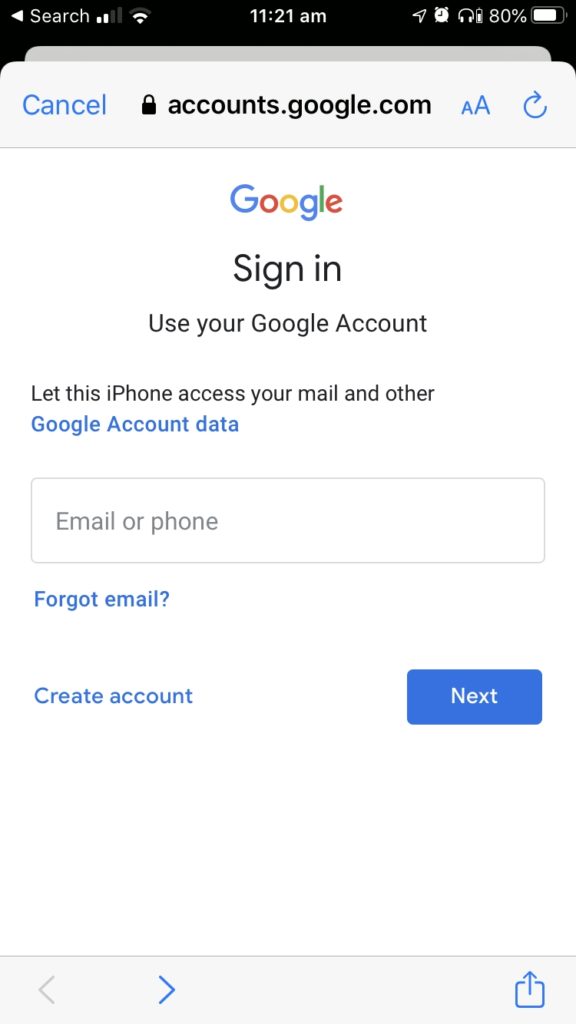

Për të parë fotot tuaja,instaloni Google Photos nga App Store dhe identifikohuni në të njëjtën llogari Google.
Metoda 2: Rezervimi automatik & Sinkronizoni fotografitë duke përdorur Google Photos
Metoda 1 është mënyra më e mirë për të rezervuar kontaktet dhe kalendarët tuaj në Google, por kjo është një mënyrë më e mirë për të rezervuar fotot tuaja. Ne do të përdorim Rezervimi & Funksioni i sinkronizimit i "Fotografive të Google".
Duke përdorur këtë metodë, nuk do të keni nevojë ta mbani aplikacionin të hapur gjatë kopjimit, sepse ai do të vazhdojë në sfond. Fotografitë e reja do të rezervohen automatikisht. Do të mund të rezervosh në një llogari biznesi ose arsimi nëse preferon dhe mund të zgjedhësh të rezervosh duke përdorur të dhënat celulare nëse kjo të përshtatet.
Për të filluar, hapni "Fotografitë e Google" dhe më pas prekni "hamburgerin" ikona " në pjesën e sipërme majtas për të shfaqur menunë. Më pas, trokitni lehtë mbi Cilësimet dhe më pas Rezervimi & Sync .
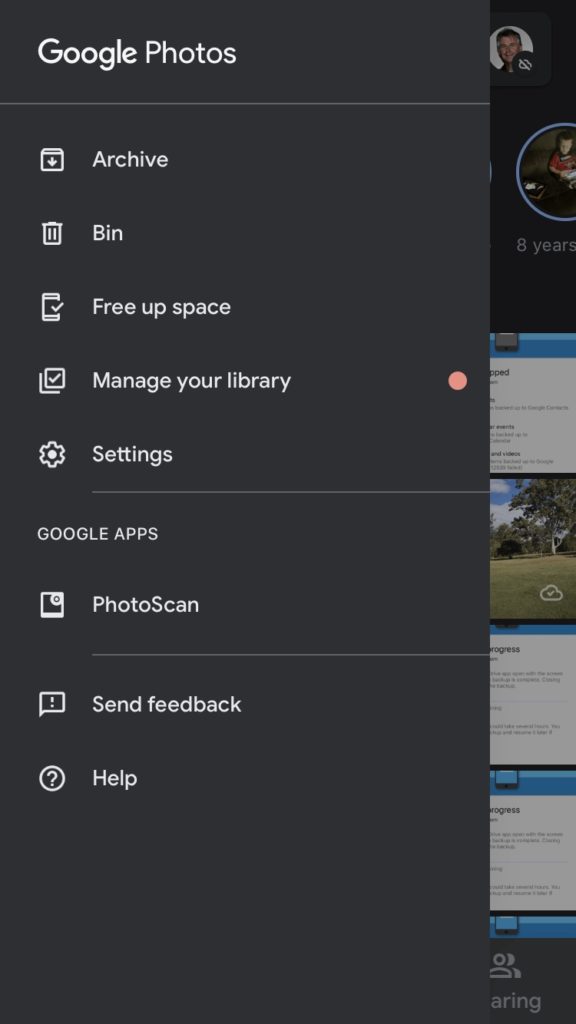


Aktivizo kopjen rezervë duke rrotulluar çelësin dhe më pas zgjidh cilësimet që të përshtaten. Opsionet Madhësia e ngarkimit janë të njëjta me ato që diskutuam më sipër te Metoda 1. Mund të zgjidhni nëse do të përdorni të dhënat celulare kur rezervoni në foto dhe video.

Metoda 3: manualisht Rezervoni skedarët dhe dosjet me aplikacionin Files
Tani që keni rezervuar kontaktet, kalendarët, fotot dhe videot tuaja, ne e kthejmë vëmendjen në rezervimin e skedarëve dhe dosjeve tuaja. Këto janë dokumente dhe skedarë të tjerë që keni krijuar duke përdorur aplikacione të ndryshme ose i keni shkarkuar nga uebi.Ato ruhen në iPhone tuaj dhe mund të rezervohen në serverët e Google për t'u ruajtur.
Teorikisht, mund të përdorni Google Drive për këtë, por është e papërshtatshme. Ju nuk mund të zgjidhni skedarë dhe dosje të shumta; ju duhet të bëni kopje rezervë të një artikulli në një kohë, gjë që do të bëhej shpejt zhgënjyese. Në vend të kësaj, ne do të përdorim aplikacionin Files të Apple.
Së pari, duhet t'i jepni iPhone tuaj qasje në Google Drive. Hapni aplikacionin Files, më pas prekni Shfleto në fund të ekranit. Më pas, trokitni lehtë mbi Cilësimet (ikona në krye të djathtë të ekranit), më pas prekni Modifiko .

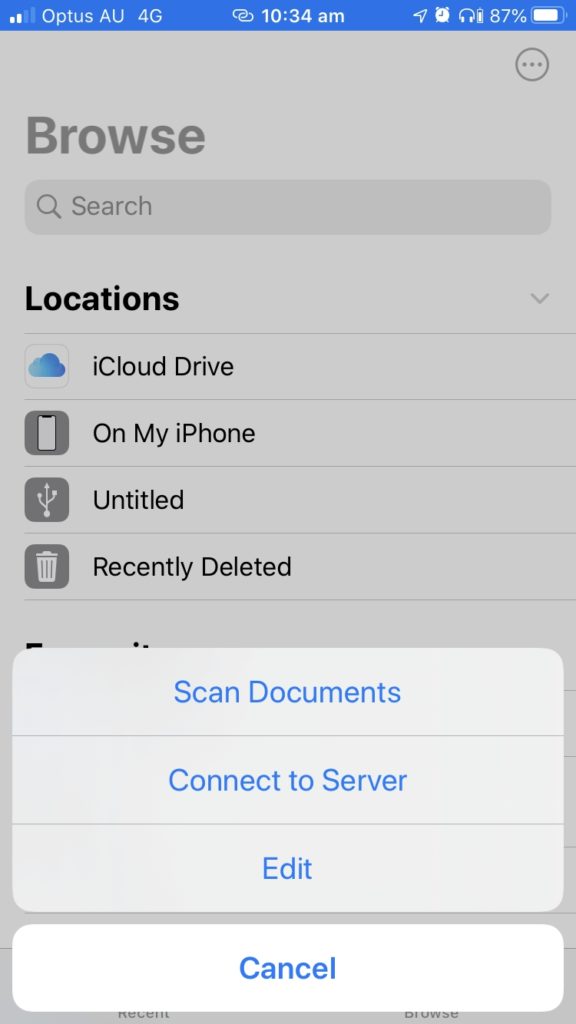
Trokitni lehtë mbi çelësin për ta aktivizuar Google Drive, më pas kliko U krye . Mund t'ju duhet të identifikoheni me ID-në tuaj të Google.
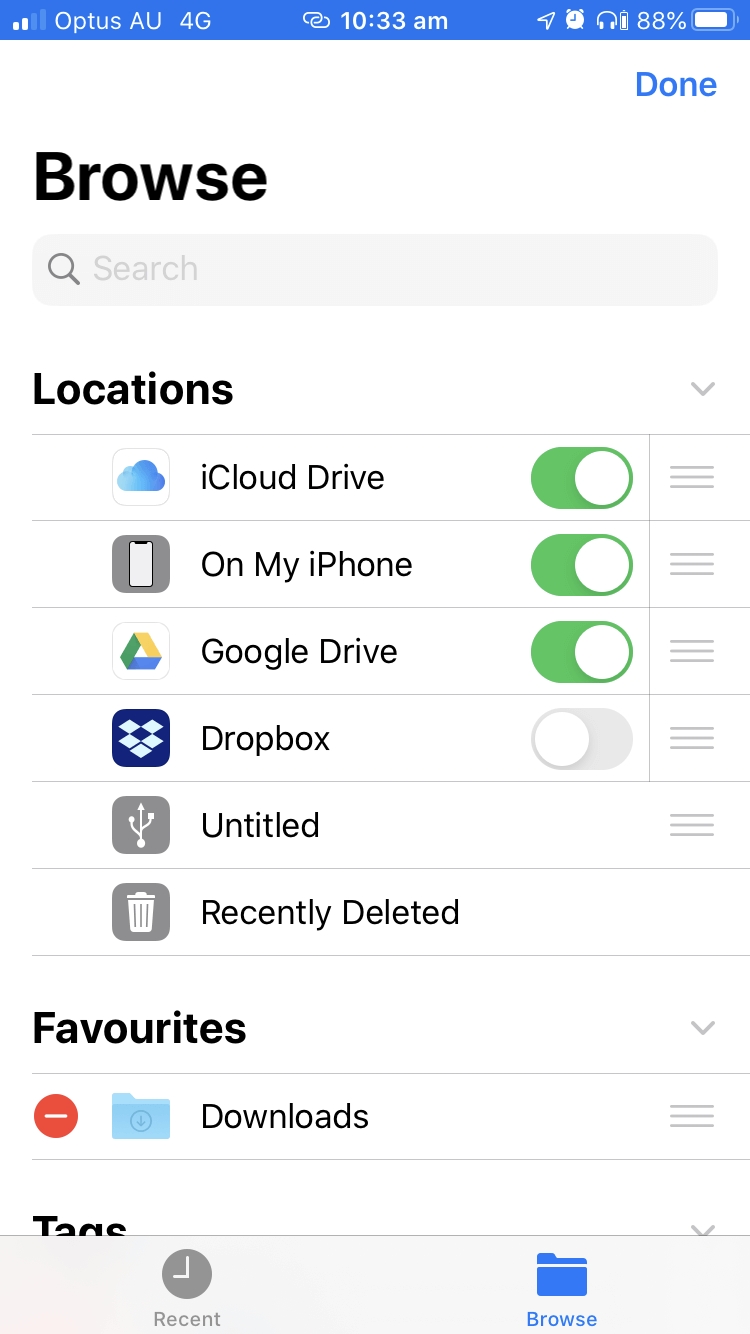
Më pas, lundroni te Në iPhone tim . Mund të zgjidhni çdo skedar dhe dosje duke shtypur Zgjidh , më pas Zgjidh të gjitha .

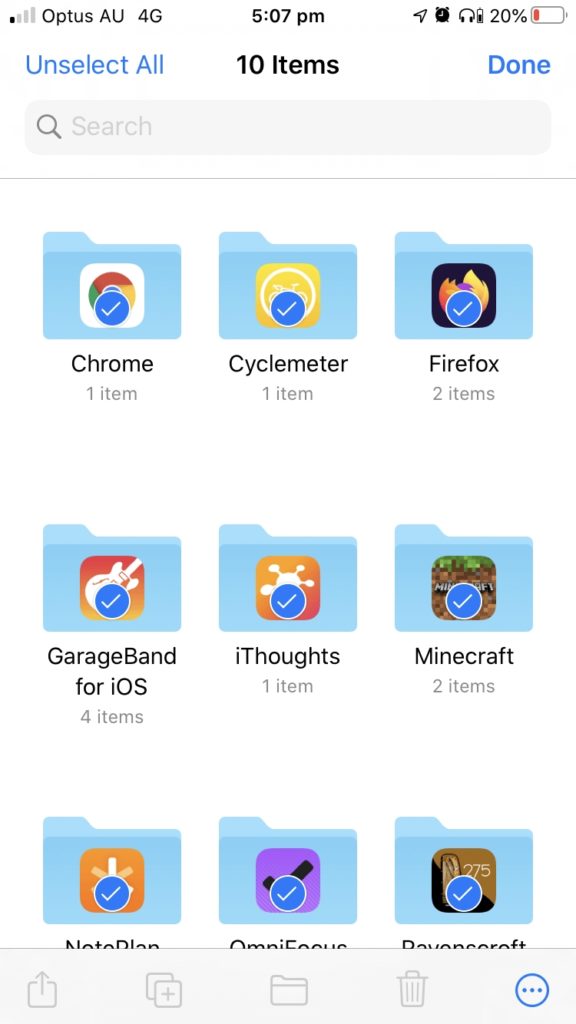
Kopjojini ato në Google Drive duke përdorur kopjimin dhe ngjitjen . Prekni ikonën në fund të djathtë të ekranit (me tre pika), më pas prekni Kopjo . Tani, lundroni te Google Docs.
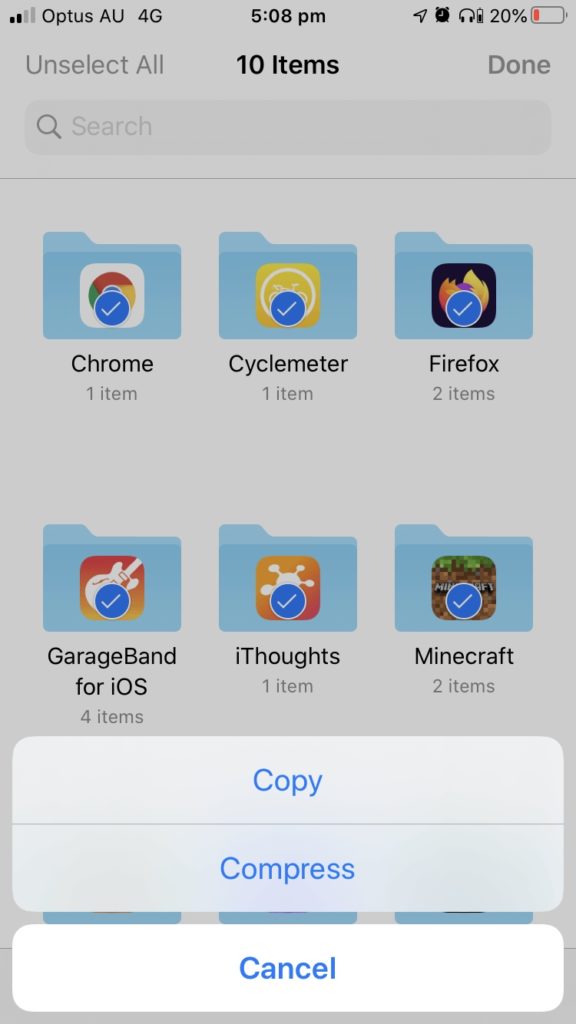
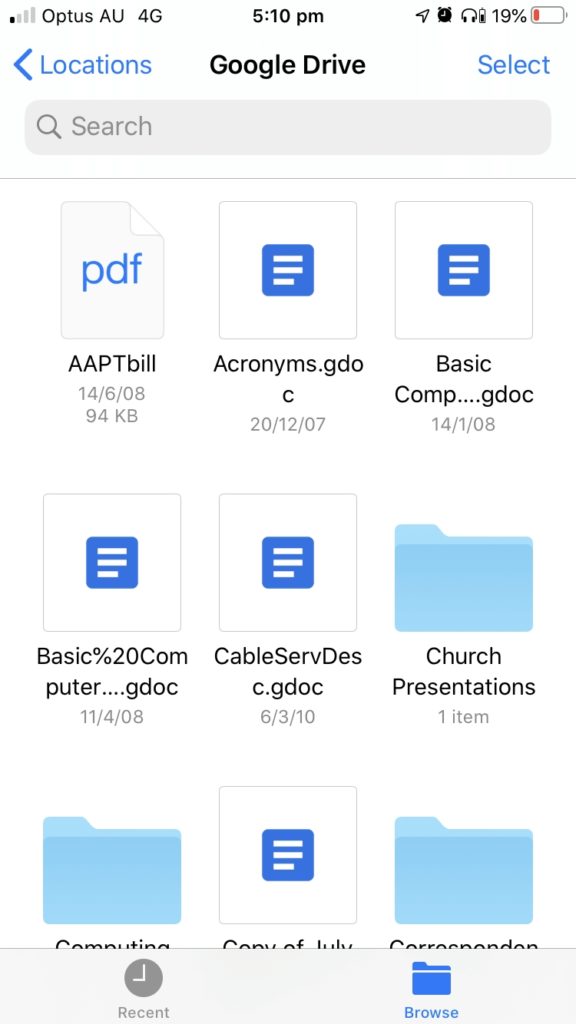
Në këtë shembull, unë krijova një dosje të re të quajtur Rezervimi i iPhone . Për ta bërë këtë, tërhiqni dritaren poshtë për të shfaqur shiritin e veglave, më pas prekni ikonën e parë (ajo me tre pika) për të shfaqur një menu. Prekni Dosje e re , emërtoni iCloud Backup , më pas prekni U krye .
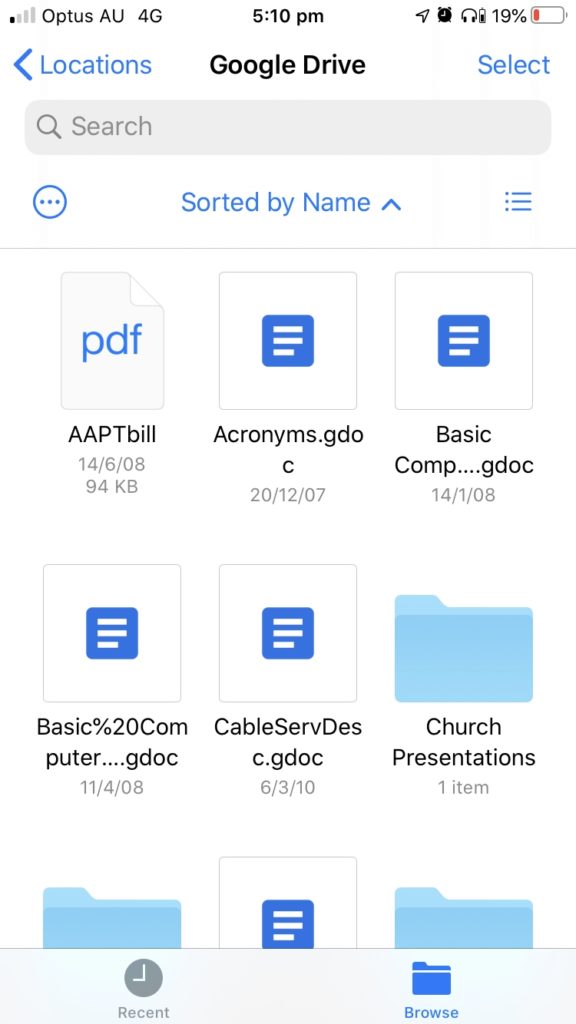
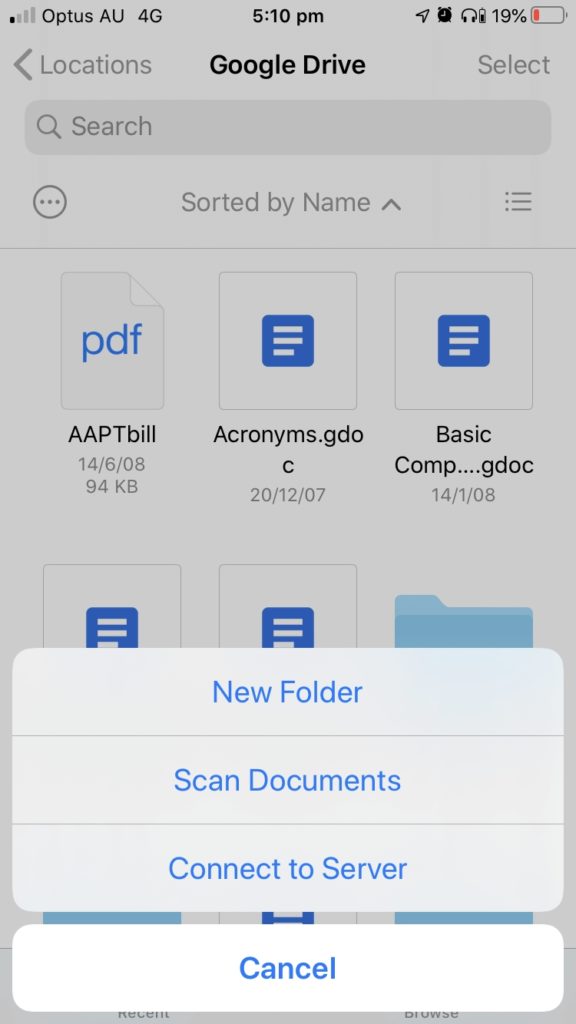

Tani, lundroni te atë dosje të re, bosh.
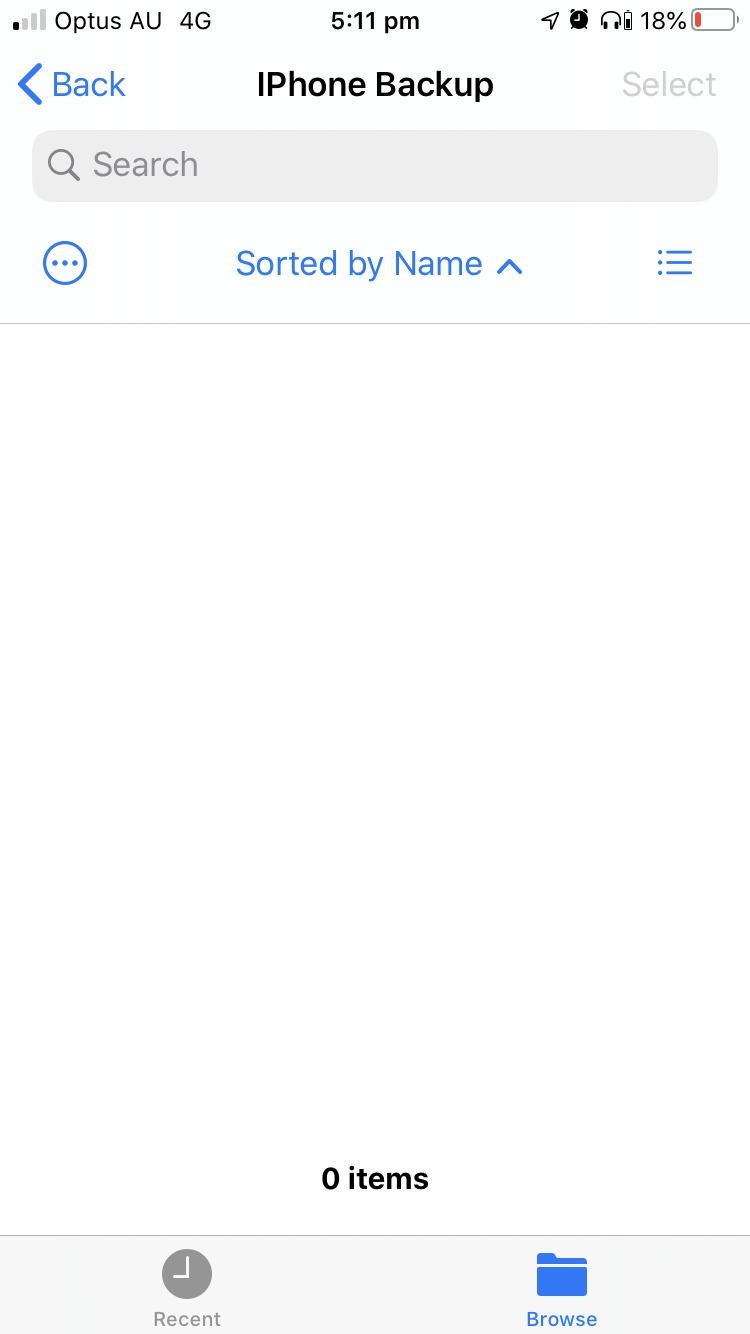
Për të ngjitur skedarët dhe dosjet tona, trokitni gjatë nësfondi i dosjes, më pas prekni Ngjit . Skedarët do të kopjohen dhe ngarkohen në Google Drive.

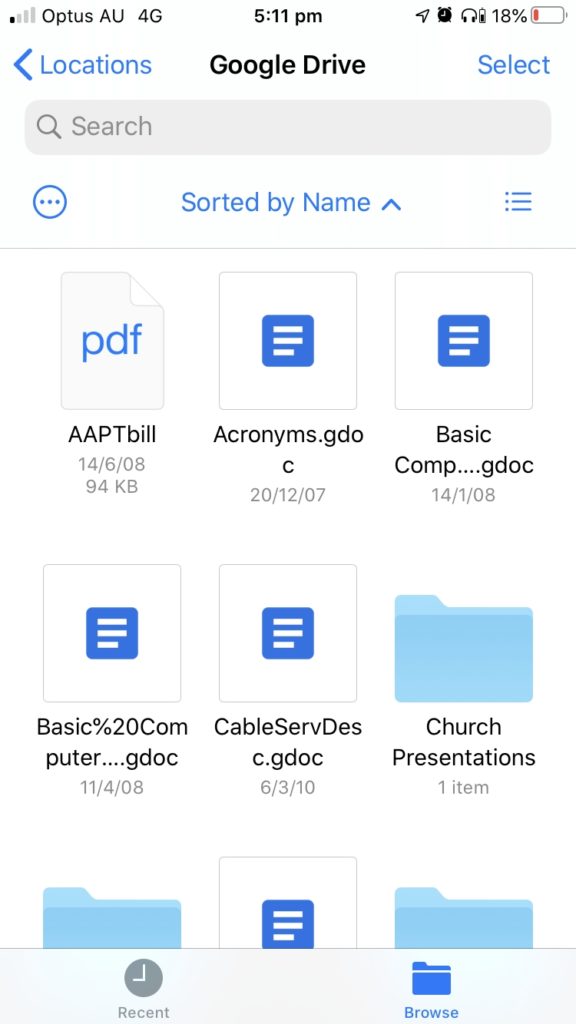
Kjo është ajo. Shpresoj t'i gjeni të dobishme këto mësime.

